外接鼠标和键盘未被系统识别
- 王林转载
- 2024-01-12 16:09:301469浏览
外接鼠标和键盘未被系统识别
外接鼠标和键盘未被系统识别的原因及处理办法:
1、首先要知道自己的鼠标或键盘用的是什么接口,正常情况下U口的开机后插上仍然可以识别,而圆口的大部分情况不能识别,必须重启。所以如果碰到无法识别可以先将设备插好,然后再重启一下电脑。
2、如果以上方法无法解决,就检测鼠标和键盘设备是否有问题,如果无问题,则大可确认是电脑接口出故障了。当然为了更精确的判断,还需检查bios设置,是否禁用了这些设备。
3、排除了以上的可能,就从主板入手:主板不支持鼠标、键盘,这样系统无法找到鼠标、键盘,即使可以找到鼠标,鼠标操作也不听控制;或者键盘、鼠标与计算机连接时,出现接口连接松动现象,这样就会很容易造成,键盘、鼠标与主板接触不良的现象;还有一种原因,就是鼠标、键盘本身有故障,导致系统无法有效识别。 这种原因的解决办法:
首先查看一下说明书,看看主板到底支持什么样的键盘、鼠标,要是当前使用的,与主板不兼容的话,可以重新更换主板可以兼容的键盘、鼠标,就能解决问题;要是鼠标、键盘的连接端口出现松动的话,可以重新更换一下键盘、鼠标接口,确保连接稳定、可靠;
4、要是上面的方法无法解决问题的话,必须检查键盘、鼠标本身的问题,例如查看它们的供电电压是否为+5V,要是不正常的话,就应该检查供电保险电阻有没有出现熔断现象,要是保险电阻数值很大的话,可以使用较细的导线直接连通。
电脑系统装了鼠标键盘没反应
1.制作winpe启动盘。(windows7需要4G以上的U盘,Windows XP则需要2G以上U盘)下载安装老毛桃制作启动盘,按提示制作启动盘;
2.下载安装系统,ISO格式系统文件复制到U盘根目录,GHO格式系统文件复制到U盘GHO文件夹;
3.插入U盘,开机按F2/F10/F12/Delete(视主板而定)进入BIOS,把第一启动项的 First Boot Device 的【Hard Deice】改成USB并依次按F10—Y保存设置;
4.重启电脑后自动进入winpe系统,弹出安装系统后选择系统安装到C盘;
5.安装进度条完成后自动重启;
6.电脑完成安装进入桌面后重启电脑。开机进入BIOS把第一启动项的 First Boot Device 的【USB】改成Hard Deice并依次按F10—Y保存设置;
7.安装完系统后,下载安装驱动精灵并更新驱动程序。
电脑为什么开的了主机但是显示器和键盘鼠标都没反应了
可能是显示器、各附件的连接线没有与主机连接牢固;也有可能是由于系统BUG导致的电脑无法识别。可以尝试强制重启电脑,并使用【最后一次正确配置】选项修复系统。以下是详细说明:
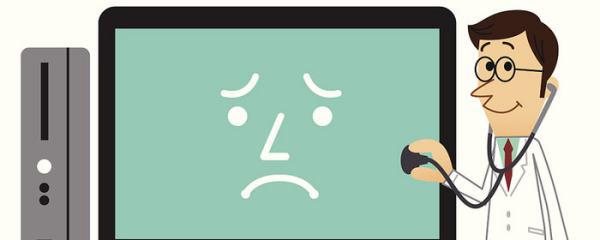
1、要先检查显示器和键鼠与主机的连接线是否正常,可能是出现接触不良导致的;
2、如果连接线没有问题,就有可能是电脑主机硬件出了问题。先长按电脑主机的电源键确保彻底关闭电脑之后,断开电源插座;
3、拆开主机之后,将内存条、硬盘或者是有独立显卡拆开,然后使用一个橡皮擦拭一下接口部分,可能是由于长时间使用出现了氧化导致接触不良;
4、检查一下是否显示屏只是黑屏,无法进入系统,可能是由于系统的问题导致的,建议开机的时候按【F8】,进入高级启动选项,选择【最后一次正确配置】或者是进入【安全模式】还原系统,尝试能否正常开机。
以上是外接鼠标和键盘未被系统识别的详细内容。更多信息请关注PHP中文网其他相关文章!

